惠普笔记本电脑中如何安装win7系统
发布时间:2017-06-05 11:14
相关话题
最近有惠普笔记本电脑用户表示,还不太清楚该如何进行win7系统的安装。之前使用的系统出了较为严重的问题需要重装系统,下面就由小编跟大家分享惠普笔记本电脑中安装win7系统的步骤吧,希望对大家有所帮助~
惠普笔记本电脑中安装win7系统的步骤
首先把制作好的u盘启动盘插在电脑usb接口上,然后重启电脑,在出现开机画面时按快捷键进入启动项选择窗口,选择u盘启动,进入主菜单界面,选择“03.启动Windows_8_x64PE(新机器)”,可根据自身电脑配置进行机型选择。接着按回车键确认选择,如下图所示:
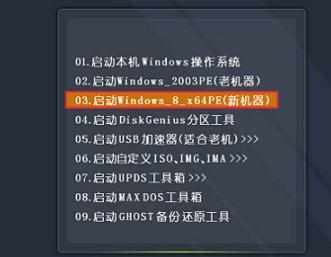
双击win8pe桌面“PE一键装系统”图标,在弹出的窗口点击“打开”按钮,并选择存放在u盘中的ghost win7系统镜像文件,如下图所示:



工具会自动识别,文件中的gho文件,单击选择系统盘c盘,再点击“执行”按钮,如下图所示:

在提示窗口中直接点击“确定”按钮即可,如下图所示:

然后耐心等待系统gho文件释放完成,如下图所示:


以上就是关于如何在惠普笔记本电脑中安装win7系统的详细教程了,可以看到的是,通过U盘启动盘进行系统安装可以大大提高安装效率。

惠普笔记本电脑中如何安装win7系统的评论条评论